- Muallif Abigail Brown [email protected].
- Public 2024-01-07 19:07.
- Oxirgi o'zgartirilgan 2025-01-24 12:28.
Nimalarni bilish kerak
- Sizga Windows DVD yoki USB diskiga Windows ISO yuklangan kerak boʻladi. Uni joylashtiring va ko'rsatmalarga amal qiling.
- Oʻrnatish muhitini yuklang va ekrandagi koʻrsatmalarga amal qiling.
- Yoʻqotib qoʻymoqchi boʻlmagan har qanday muhim maʼlumotlarni zaxiralang.
Ushbu qoʻllanma sizga Windows 10-ni maʼlumotlaringizni yoʻqotmasdan qayta oʻrnatishni oʻrgatadi.
Quyi chiziq
Har qanday zavod sozlamalarini tiklashdan yoki Windows 10-ni qayta oʻrnatishdan oldin muhim maʼlumotlaringizni alohida disk yoki onlayn bulut xizmatiga zaxiralashingiz muhim. Windows 10-ni toza qayta o'rnatish ba'zi ma'lumotlaringiz saqlanib qolgan zavod sozlamalarini tiklashga o'xshamaydi. Siz hamma narsani oʻchirib tashlaysiz va Windows-ni noldan qayta oʻrnatasiz, shuning uchun zaxiralanmagan barcha narsalar yoʻqoladi.
Windows 10-ni qanday qilib toza oʻrnatish kerak
Sizda USB disk yoki DVD va Windows 10 seriya raqamingiz kabi Windows 10 oʻrnatish muhiti boʻlishi yoki yaratishingiz kerak boʻladi. Shu bilan bir qatorda, agar siz avval Windows 7 yoki 8.1 dan yangilangan bo‘lsangiz, ushbu o‘rnatishlar uchun seriya raqami kerak bo‘ladi.
Windows-ni oʻrnatishning koʻp qismi ekrandagi koʻrsatmalarga amal qilishni oʻz ichiga oladi, lekin bu yoʻlda bir necha qadamlardan xabardor boʻlishingiz kerak.
- Kompyuteringizni qayta yoqing yoki ishga tushiring va USB disk yoki DVD-ni joylashtiring.
- Kompyuteringizning yuklash menyusidan foydalanib, Windows-ni qayta oʻrnatmoqchi boʻlgan USB yoki DVD diskini tanlang. Agar ishonchingiz komil bo'lmasa, Windows-ning yuklash tartibini qanday o'zgartirish mumkin.
- Oʻrnatish jarayoni boshlanishini kuting. Drayvingiz, protsessoringiz va xotira drayveringiz tezligiga qarab biroz vaqt ketishi mumkin. Imkoniyat berilganda, foydalanmoqchi bo'lgan Til, Time va Klaviatura tili ni tanlang. Keyin Keyingi ni tanlang.
- Hozir oʻrnatish ni tanlang.
- Microsoft dasturiy ta'minot litsenziyasini o'qing va agar rozi bo'lsangiz, shunday deyish uchun katakchani belgilang va Keyingi ni tanlang.
- Sizdan litsenziya (yoki mahsulot) kalitini kiritish talab qilinishi mumkin.
-
Tanlash Maxsus: Faqat Windows-ni oʻrnatish (kengaytirilgan).
Bu toʻxtatish va saqlamagan narsalarni zaxiralash uchun oxirgi imkoniyat. Bu nuqtadan oʻtib ketsangiz, maʼlumotlaringizni osongina tiklay olmaysiz.
- Ekranda Windowsni qayerga oʻrnatmoqchisiz soʻrovida siz bir nechta boʻlimlarni koʻrishingiz kerak. Ularning har birini alohida tanlang va Oʻchirish-ni tanlang.
- Ularning barchasi oʻchirilgandan soʻng, siz Ajratilmagan joyning bitta blokini koʻrasiz Uni tanlang va Format ni tanlang. Ish tugagach, New ni tanlash orqali oʻzingiz yoqtirgan boʻlimlar sonini yaratishingiz mumkin yoki Windows oʻrnatishni boshlash uchun Keyingi ni tanlang.
Soʻngra Windows oʻrnatishni boshlaydi. Jarayon kompyuteringiz tezligiga qarab biroz vaqt olishi mumkin.
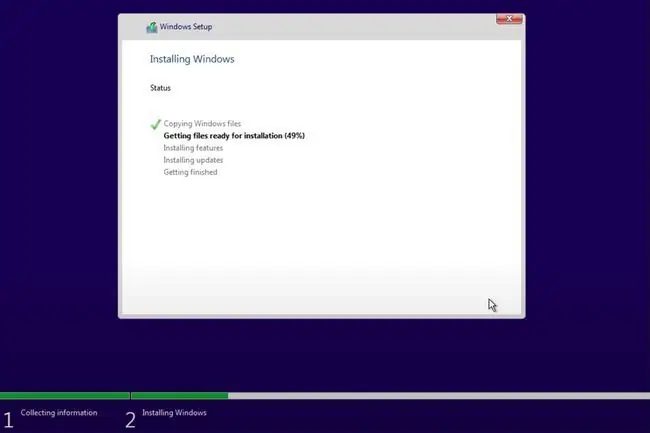
U tugallangach, ish stoliga yuklashdan oldin sizdan bir nechta til sozlamalarini tasdiqlash soʻraladi. U yerga kelgach, Windows drayverlarini yangilash yaxshi fikr.
Agar Windows oʻrnatish jarayonida faollashmagan boʻlsa, buni hozir qilishingiz kerak boʻlishi mumkin. Sozlamalar menyusiga oʻting, Windows tugmasi+I tugmalarini bosing va ekranning pastki qismida maʼlumotlarni kiritishingizga yordam beradigan havolani koʻrasiz. kalit.
Faollashtirish boʻyicha yordam olish uchun Windows faollashtirish qoʻllanmasini koʻrib chiqing.






